磁盘被Mac磁盘工具抹掉了?如何恢复数据
数据恢复软件可以深度扫描被抹掉的磁盘,包括Macintosh HD,并找到删除和被抹掉的文件数据。
目录
“求助,我打算将我的MacBook Pro送给我的表弟使用。系统安装的是macOS 13 Ventura。请问如何将其系统恢复出厂设置并抹掉所有个人数据?希望所有个人数据全部消失。”--- 来自盛炫用户
当前仍然有Mac电脑安装的是macOS Ventura操作系统。将其恢复出厂设置可达成诸多目的,比如修复系统bug、提示系统性能,抹除个人数据以便可以出售和转赠,解决重度病毒感染等。这篇文章将介绍两种方法来将macOS Ventura恢复出厂设置,同时介绍如何安全且永久地擦除系统盘的数据、避免潜在的数据恢复(尤其在即将送出或者卖掉Mac前,最好永久抹除Mac磁盘的所有数据)。

💡 警告:macOS Ventura恢复出厂设置将抹除系统盘数据,在操作前,请将所有有用数据备份到移动设备、云盘或者转移到其它电脑。
将macOS Ventura恢复出厂设置是一种彻底清除设备数据并还原系统到初始状态的操作,这在许多情况下显得尤为重要。以下是具体原因:
总结来说,将macOS Ventura恢复出厂设置是解决系统故障、保护隐私、清理设备或重新开始的有效方法,但操作前务必备份重要数据,以免造成不可逆的损失。
备份好重要数据后,您可以按照如下方法将macOS Ventura电脑恢复出厂设置。
抹掉助理是macOS Ventura自带的恢复出厂设置的功能。在备份好数据后,您可以使用该功能将您的Mac恢复出厂设置:
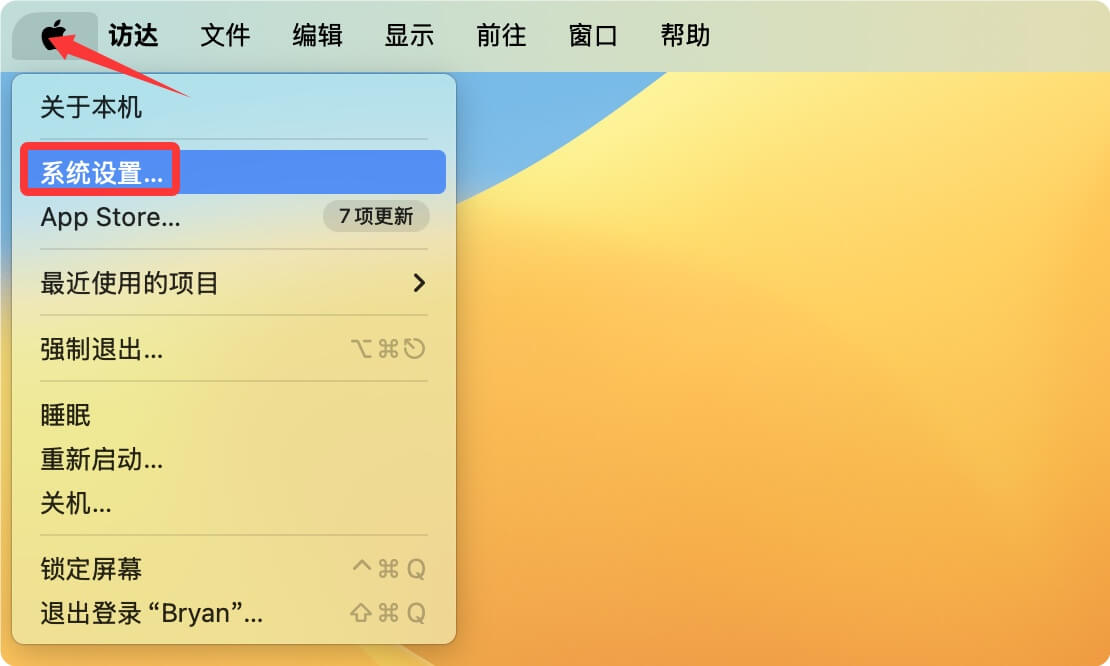
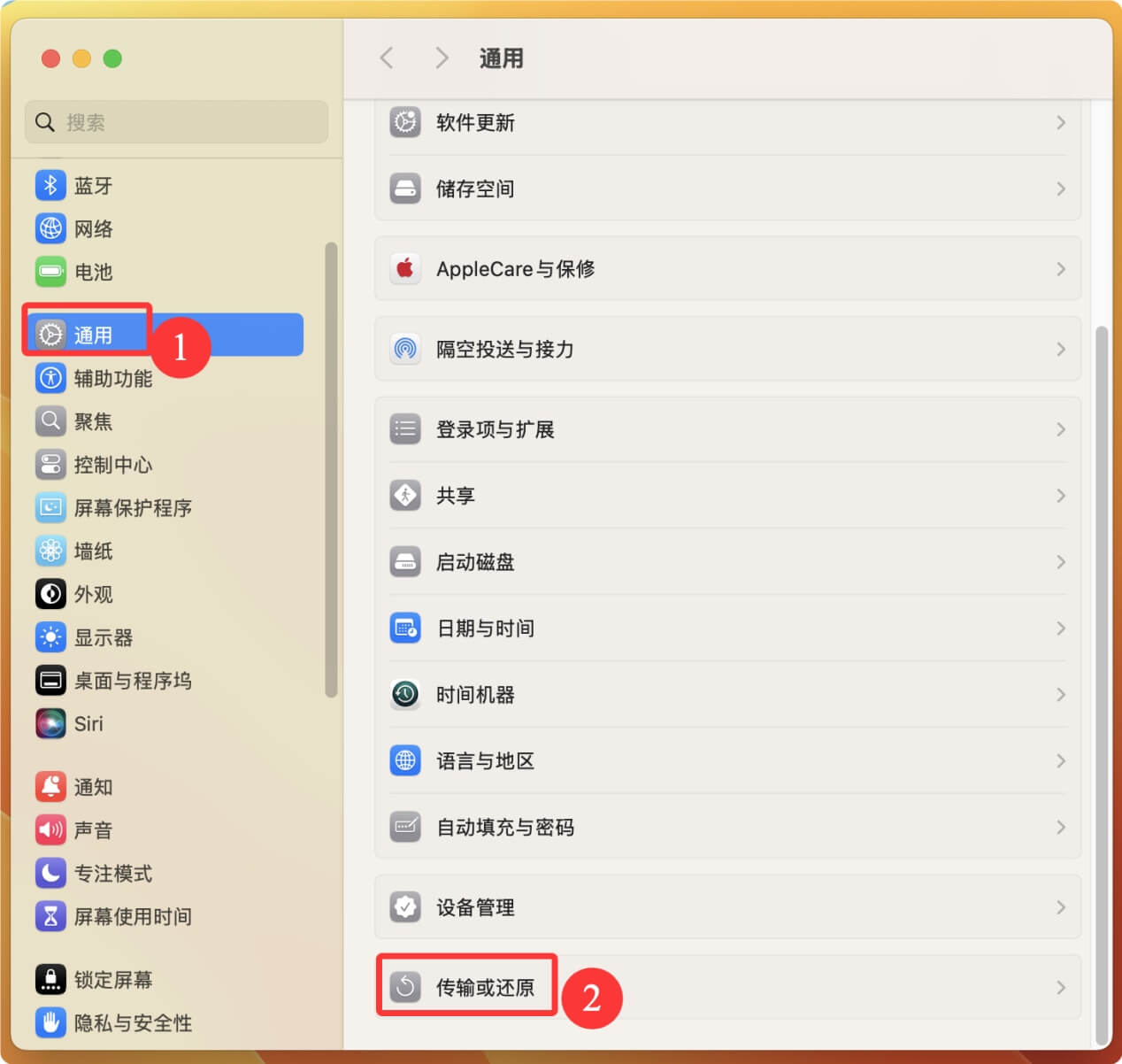
在“传输或还原”点击“抹掉所有内容和设置”。这将打开“抹掉助理”。

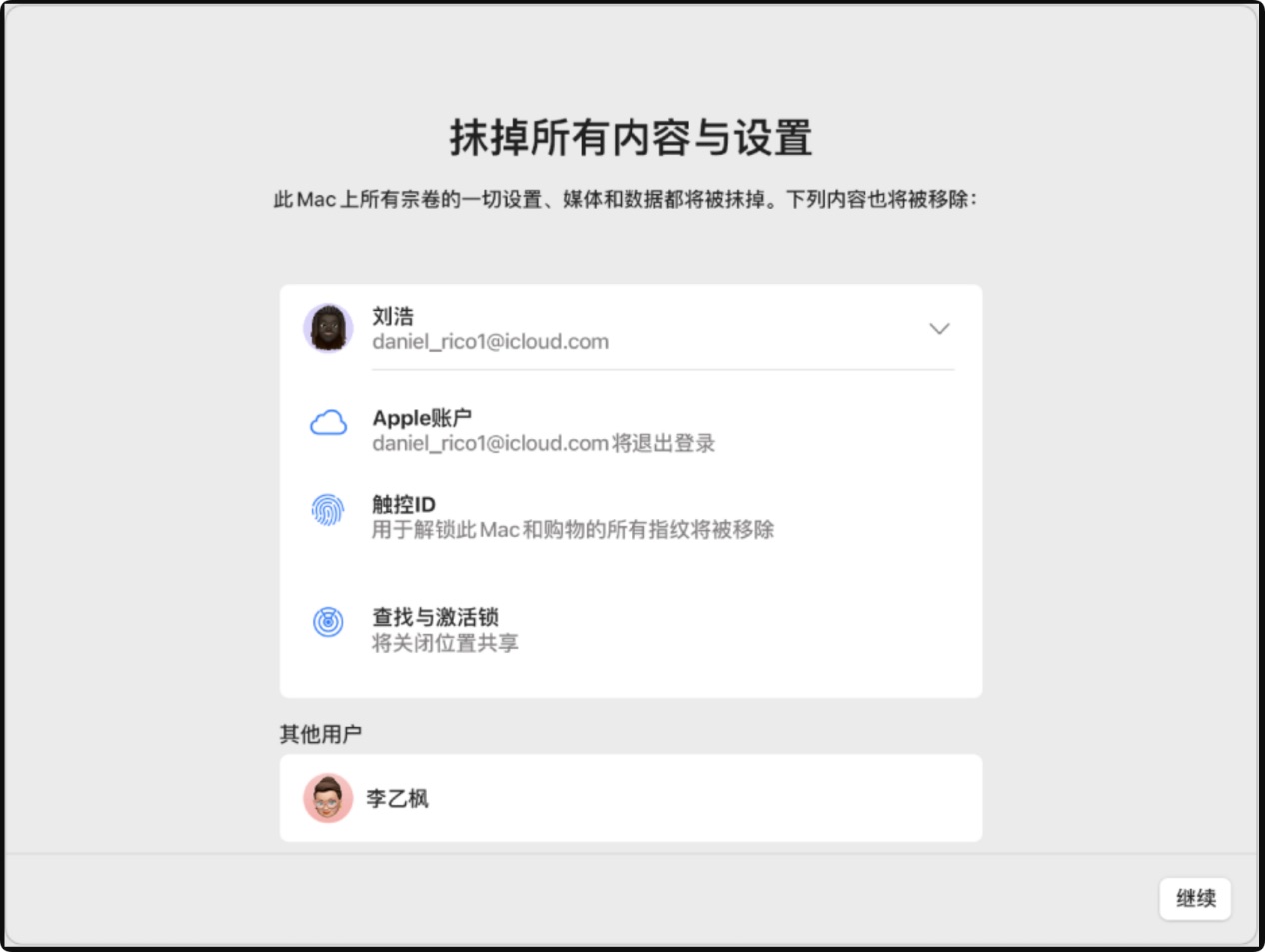
按照如下步骤来讲macOS Ventura恢复出厂设置:
1. 登出重要账户
打开“系统设置”,随后点击用户名(头像),右侧滚动到底部,点击“退出账户”,这样会将iCloud账户(您的Mac账户)从此Mac电脑退出登录。
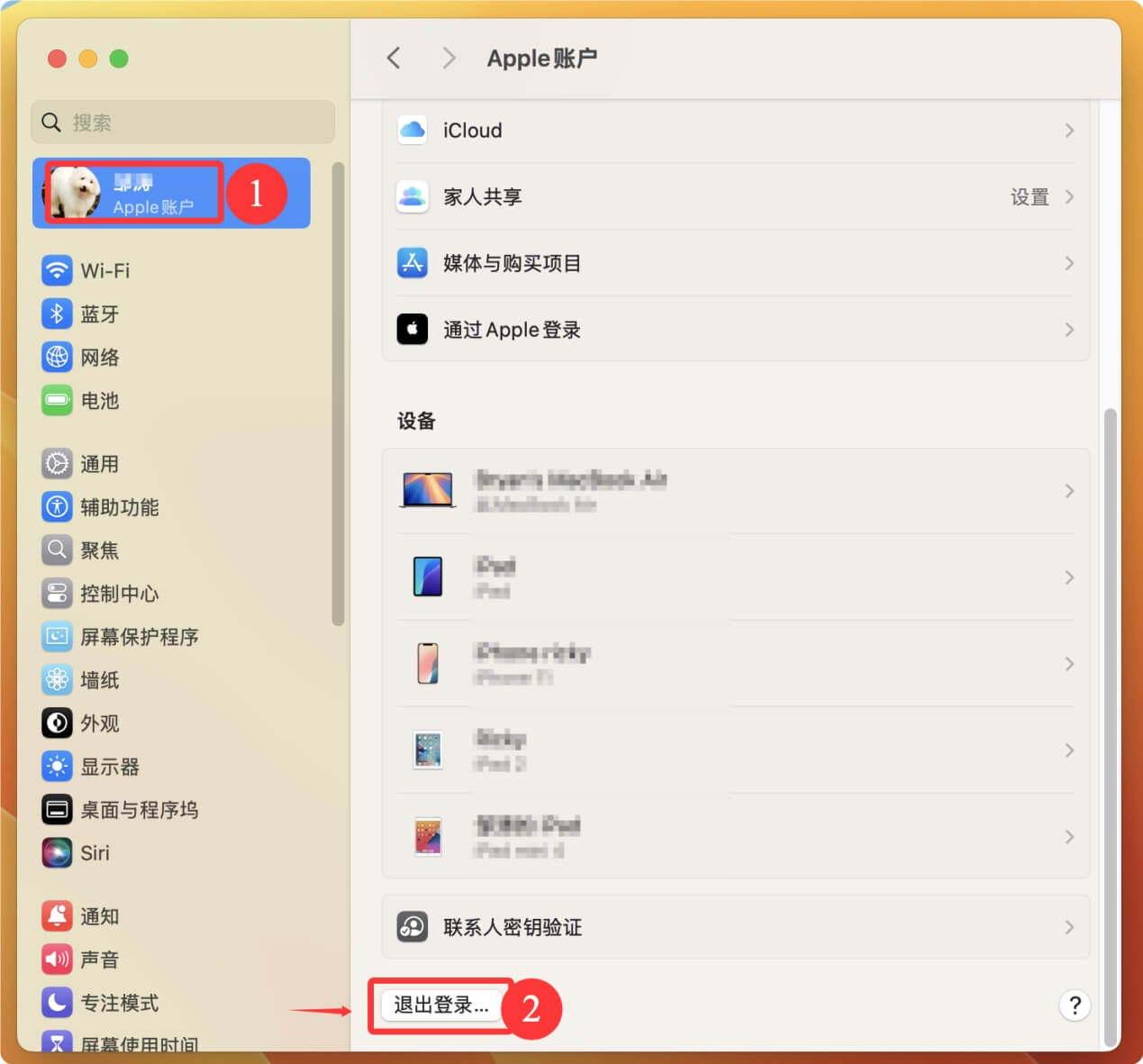
打开“信息”APP,随后在顶部菜单栏点击“信息”,选择“设置”。
在打开信息设置后,点击iMessage信息,点击“退出登录”来退出您的手机和邮箱。
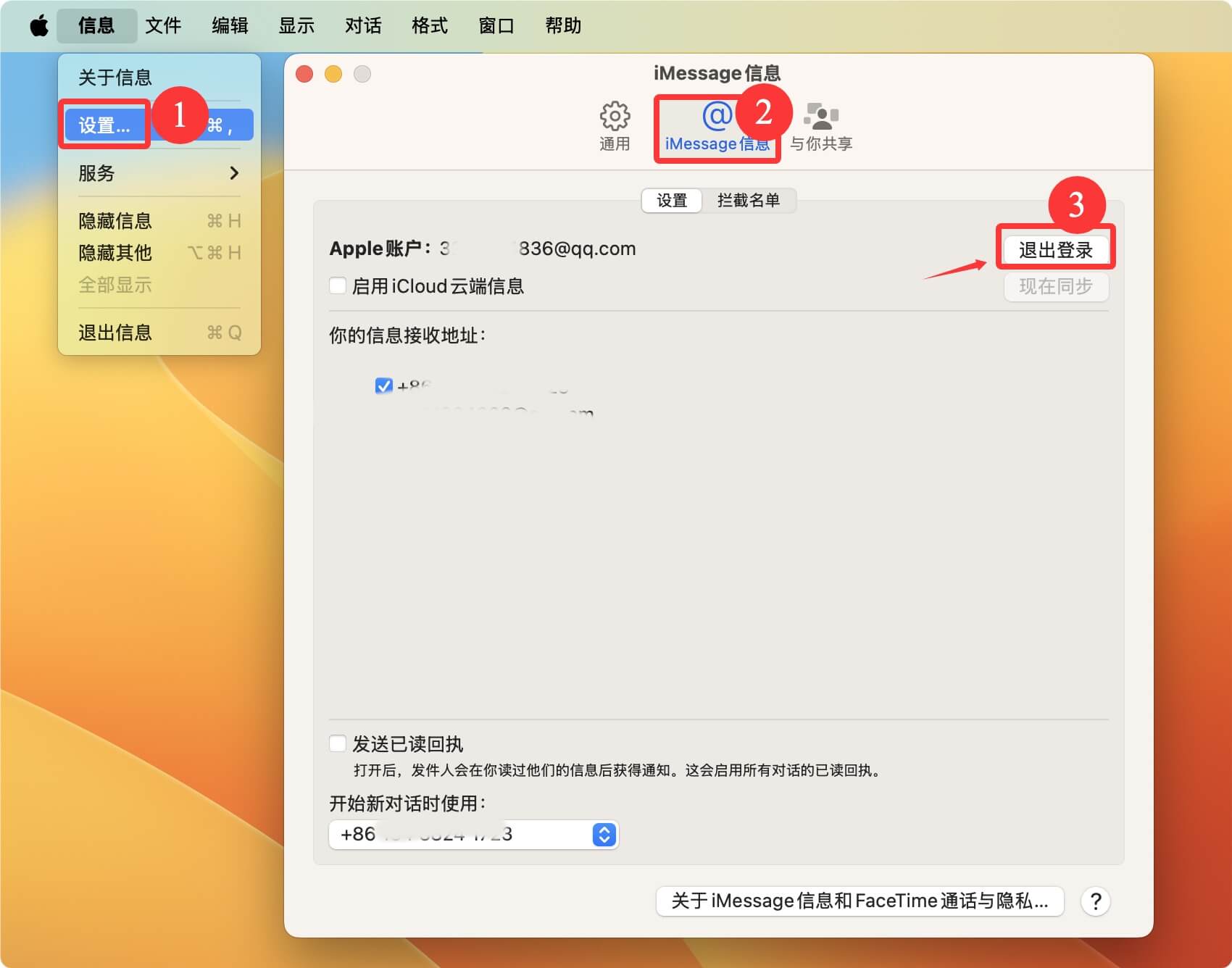
2. 将Mac进入macOS恢复启动模式
通常安装macOS Ventura的Mac都未M芯片。先将Mac彻底关机,随后长按电源键直到看到类似“正在载入启动项”的提示才松开电源键。
进入恢复模式后,选择“选项”,点击“继续”。
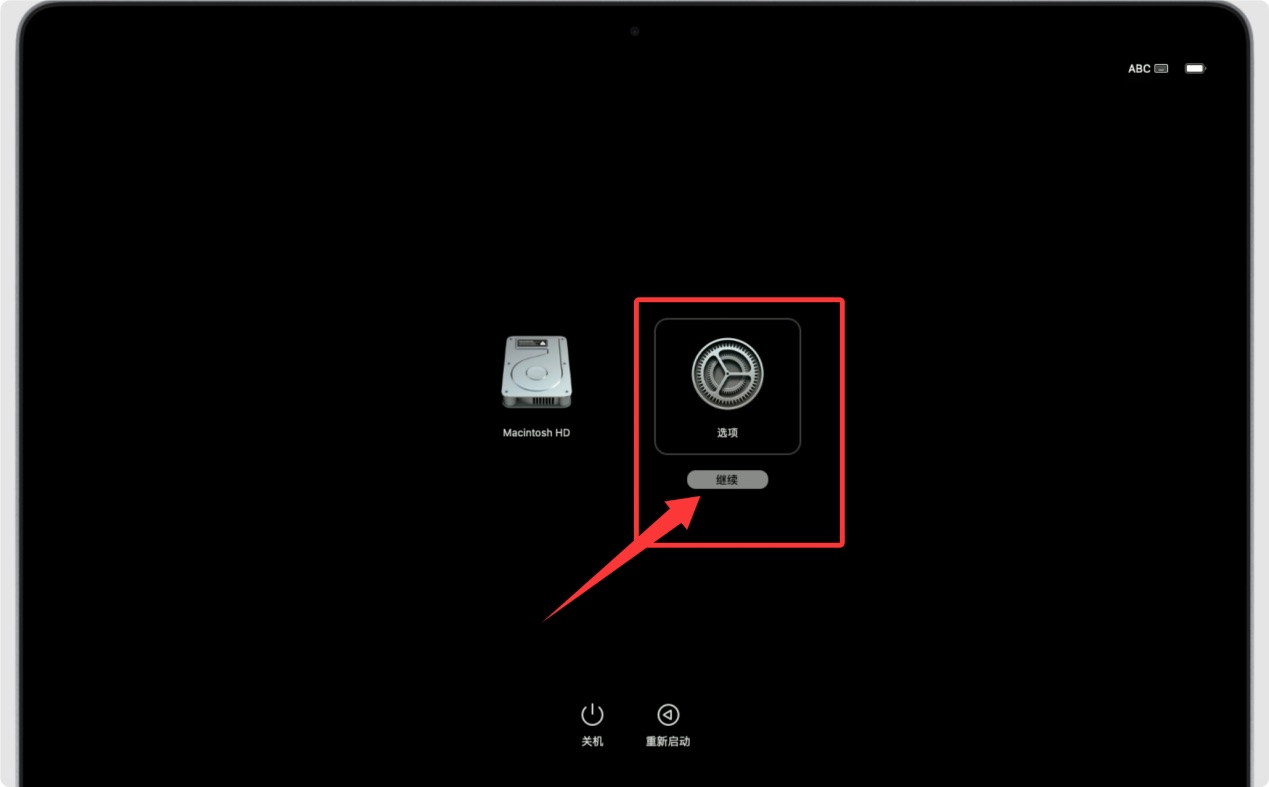
随后可能需要选择账号和输入登录密码才能继续。
3. 使用磁盘工具抹掉系统盘
在macOS恢复的工具界面,选择“磁盘工具”。点击“继续”。
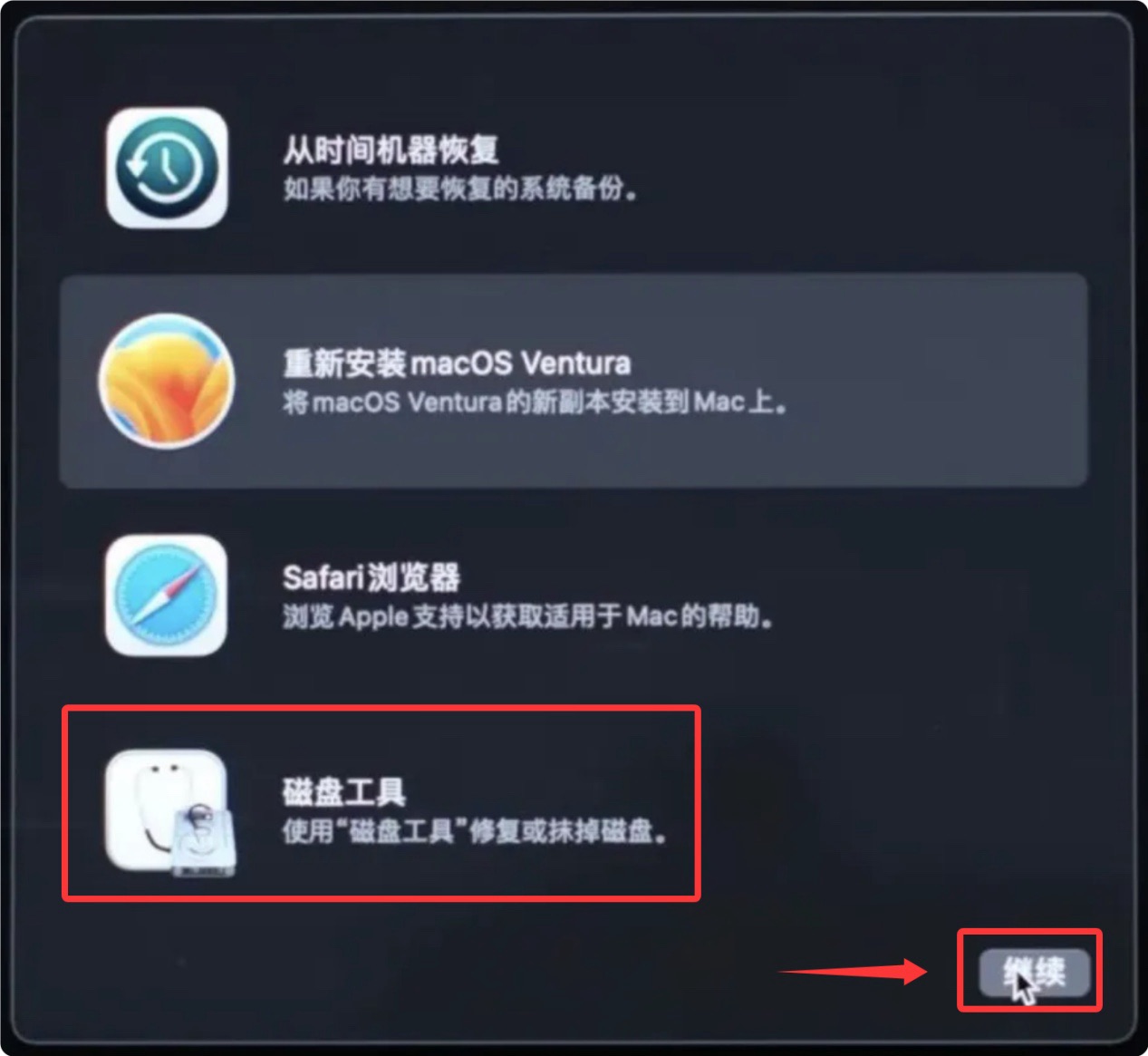
随后打开磁盘工具,在左侧选择系统盘(通常叫做Macintosh HD),右侧点击“抹掉”。随后抹掉系统盘。这会抹除该Mac上的所有数据。
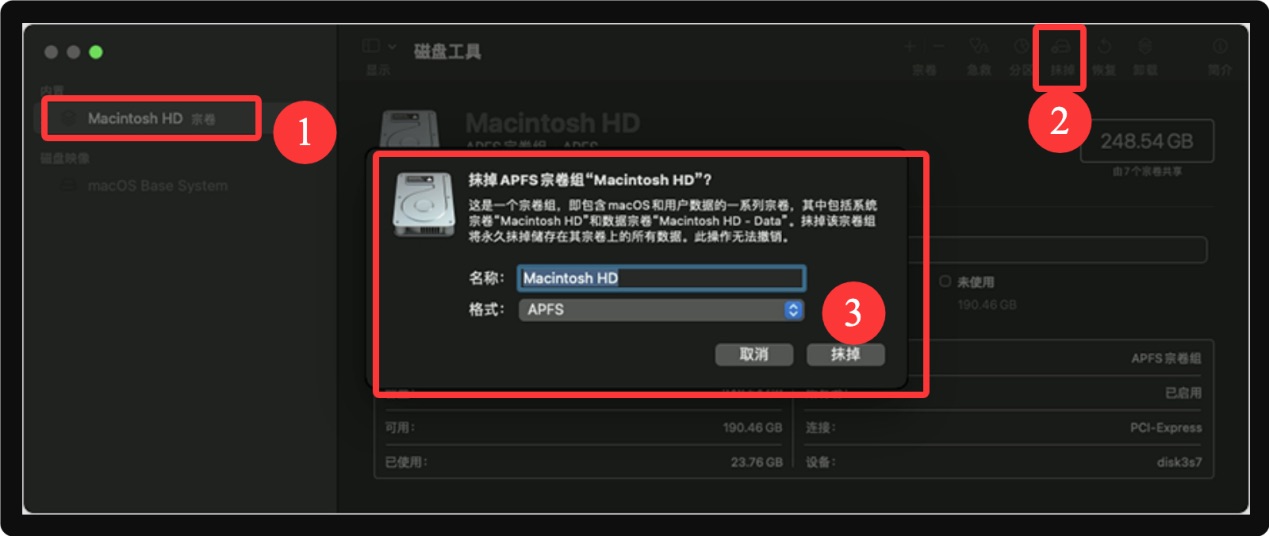
4. 重装纯净系统
在抹除系统盘后,返回工具界面。选择“重新安装macOS Ventura”,点击“继续”。按照提示安装纯净操作系统。
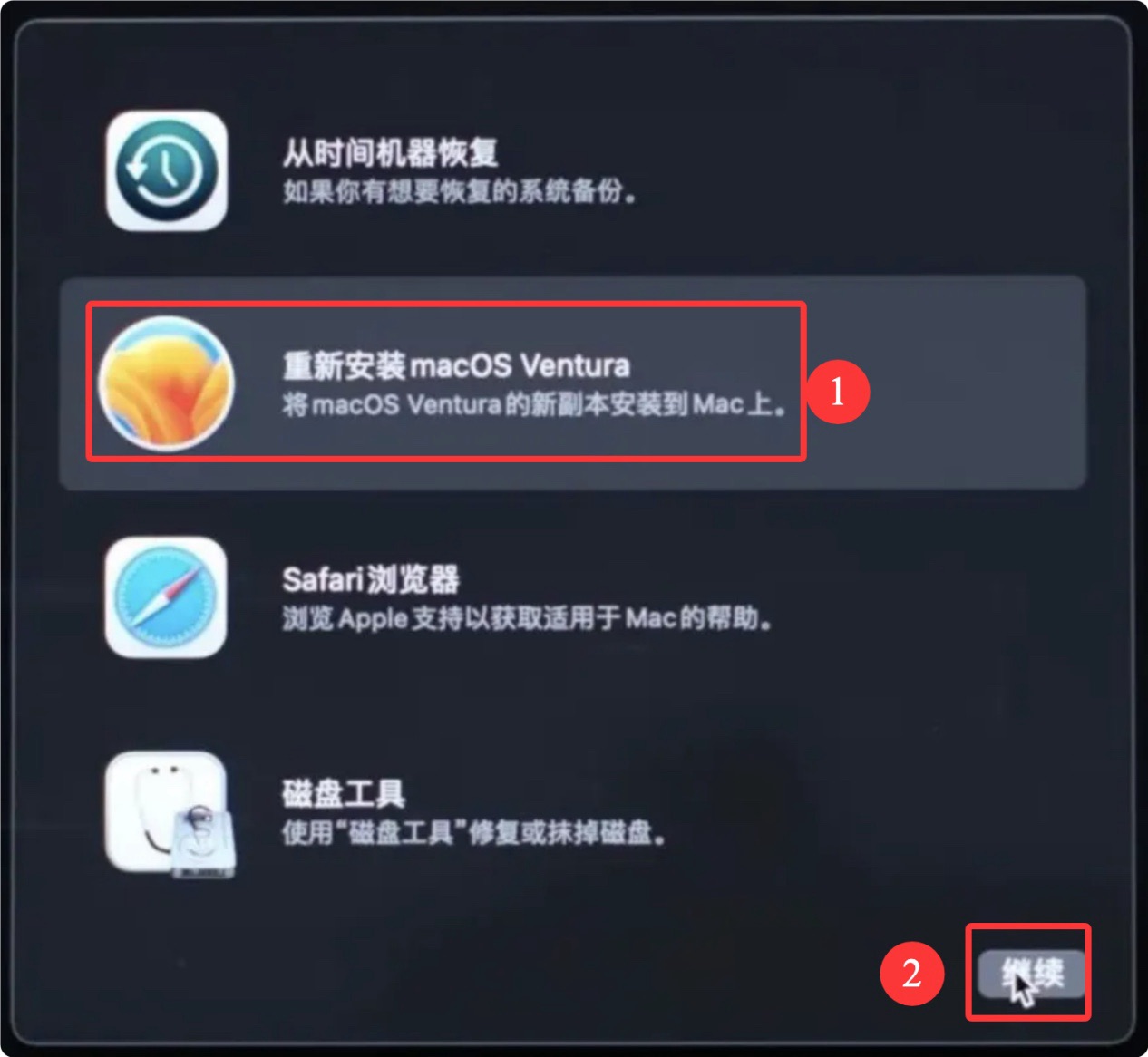
💡 请注意:通过以上两种方法抹掉Mac磁盘并将macOS Ventura恢复出厂设置后,被抹掉的数据并没有永久丢失,还有机会被数据恢复软件或者手工恢复服务恢复出来。
如果您即将出售、转赠或者出借/归还您的Mac电脑,您最好确保里面已经删除和被抹掉的数据已经永久消失、无法被数据恢复软件恢复出来。只需再做一步 - 使用数据擦除软件擦除磁盘。
盛炫超级数据擦除器Mac版本是一款强大的数据擦除软件。它可以擦除磁盘剩余空间来永久擦除此前已经删除、抹掉、格式化和丢失的数据,使得数据永久湮灭、无法被任何数据恢复方式找回。
随后在安装弹窗中将“超级数据擦除器”拖入“应用程序”文件夹完成安装。
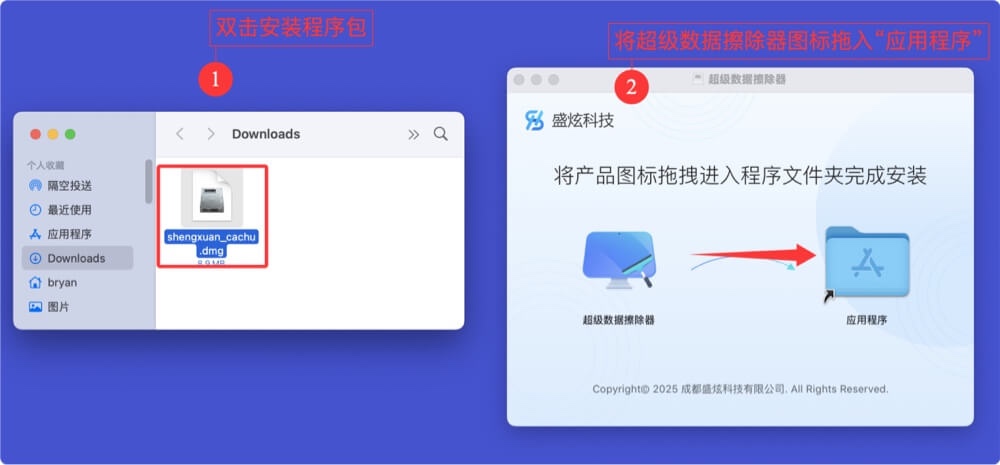
完成后打开超级数据擦除器(访达 》 应用程序 》 超级数据擦除器)。
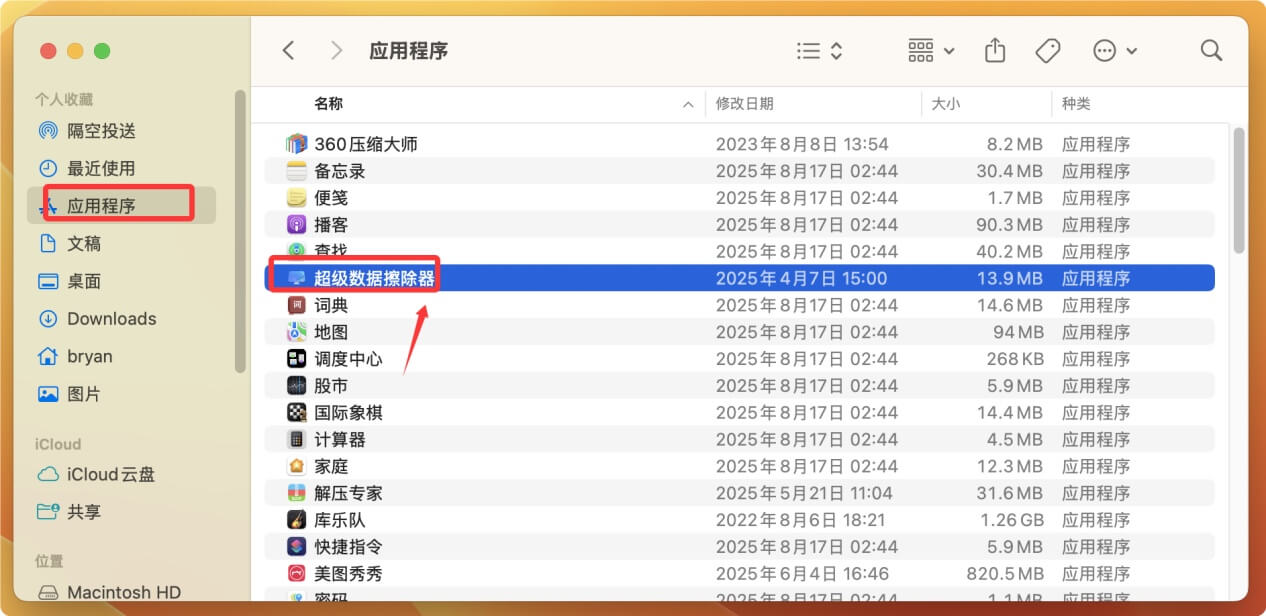
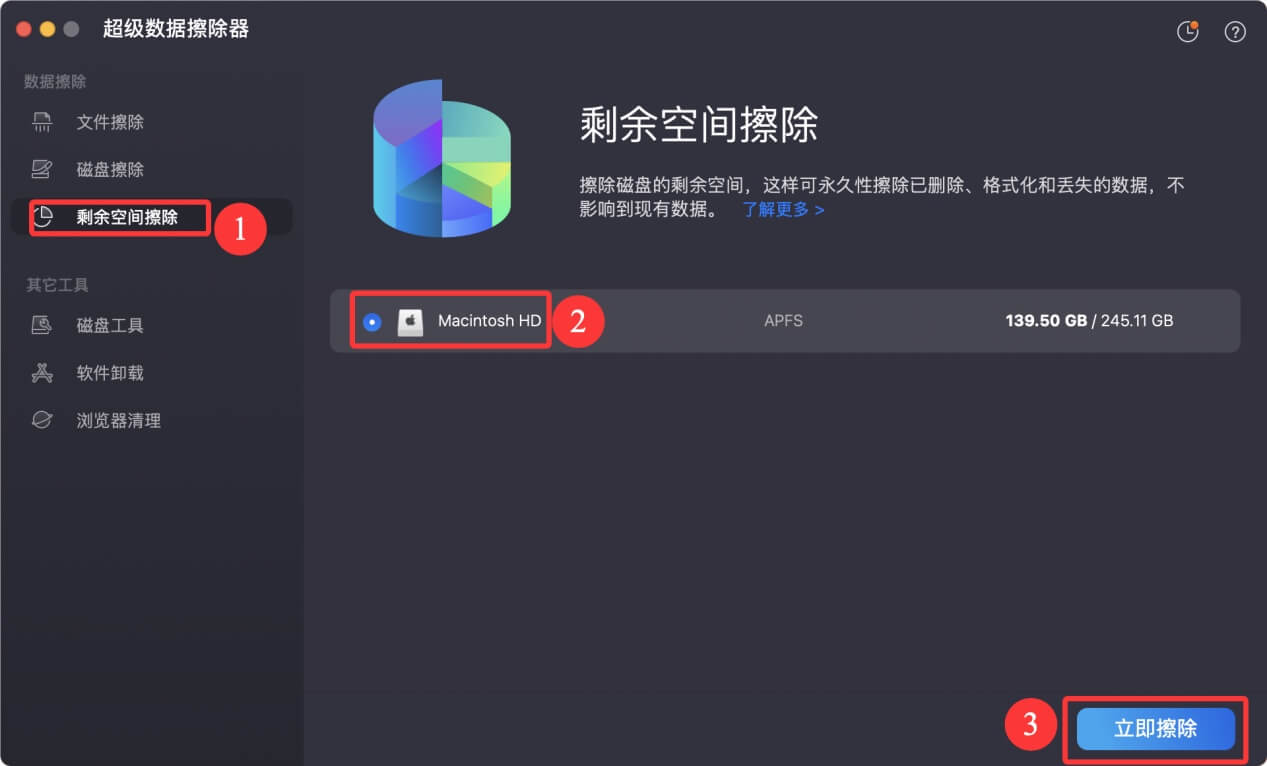
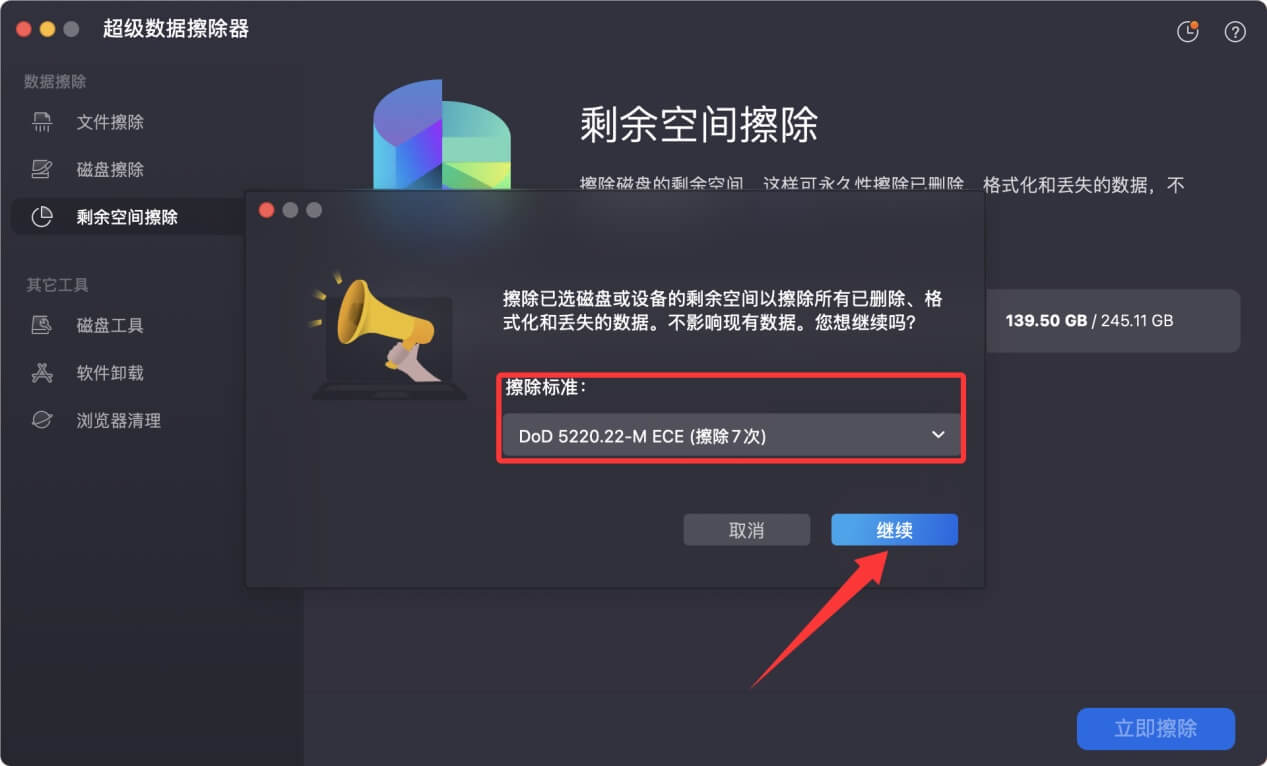
该数据擦除模式将擦除未使用磁盘空间来永久擦除此前已经删除、抹掉/格式化掉和丢失的数据,一旦擦除完毕,这些数据就永久消失在磁盘上、无法被任何数据恢复方式恢复出来。